今天微軟正式發布上SQL Server 2016 SP1,根據以往的SP1定律,可以在生產環境上使用了。打了SP1的標准版將具有企業版幾乎所有的的功能。只有RAM 超過128GB或者超過24核心或者超過4路的環境才必須要安裝企業版。
還有一個重要的發布:SQL Server vNext on Linux。也是本文介紹安裝的版本。長話短說,開始安裝。
這個版本的SQL Server,官方支持的平台是Red Hat Enterpise 7.2 或者Ubuntu 16.04。但是我手上暫時沒有Red Hat,就用CentOS 7.2試試。我是以root身份安裝的。
1. 安裝
#下載庫配置文件 curl https://packages.microsoft.com/config/rhel/7/mssql-server.repo > /etc/yum.repos.d/mssql-server.repo #安裝 sudo yum install -y mssql-server
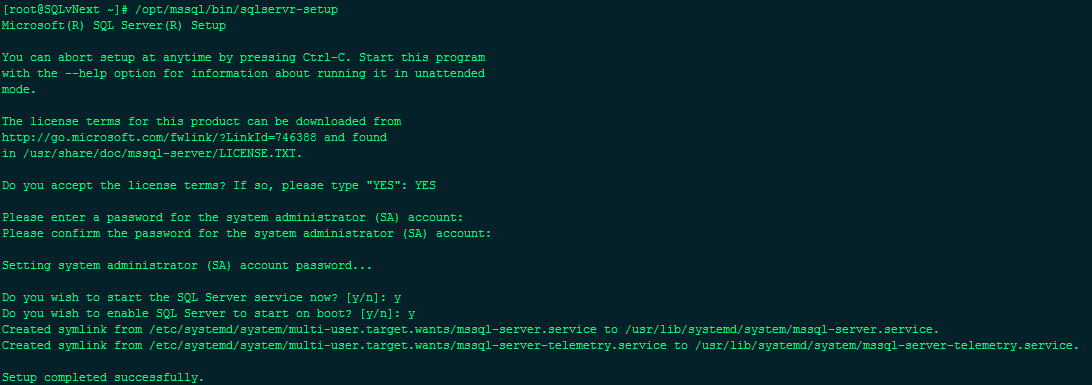
2. 運行配置文件
#運行SQL Server的配置文件進行配置。 #這個過程會要你同意License條款,設置SA密碼,設置SQL Server服務開機啟動 /opt/mssql/bin/sqlservr-setup
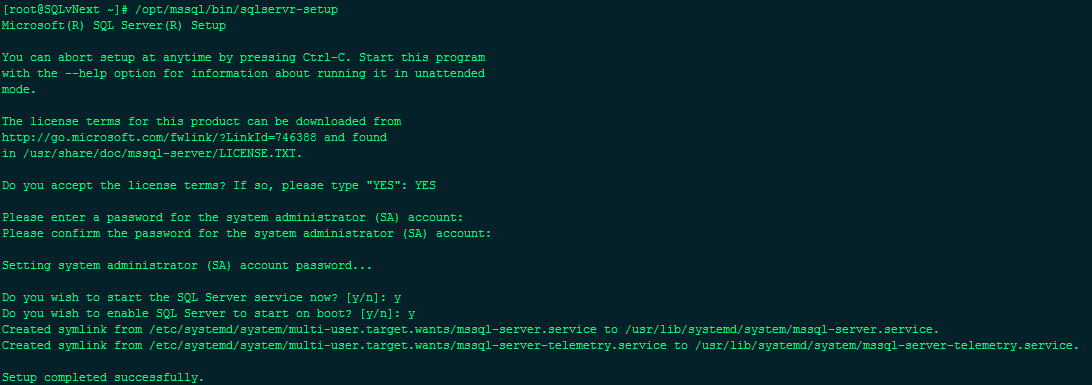
3. 檢查服務狀態
#檢查SQL Server的服務狀態 systemctl status mssql-server
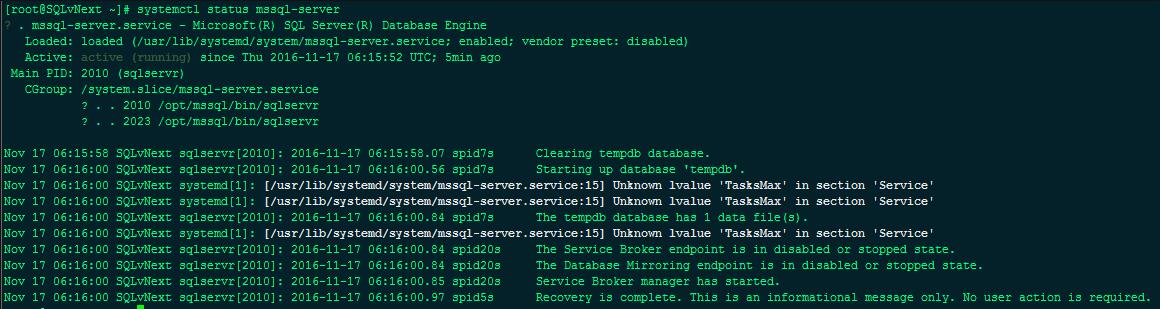
4. 修改防火牆
#修改防火牆,允許1433端口 systemctl start firewalld firewall-cmd --zone=public --add-port=1433/tcp --permanent firewall-cmd --reload

5. 安裝SQL工具,包括sqlcmd和bcp
#下載源的庫配置文件 curl https://packages.microsoft.com/config/rhel/7/prod.repo > /etc/yum.repos.d/msprod.repo #安裝tools yum install mssql-tools
6. 連接測試
# 使用sqlcmd的本地連接。直接在-P參數後填密碼或者回車後輸入密碼。 sqlcmd -S . -U SA -p
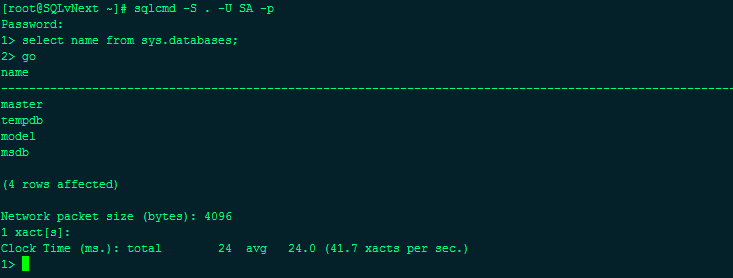
發現sqlcmd的使用方式和windows下是一樣的。返回內容最後有一個根據當前查詢的耗時預估的每秒事務處量。
然後建個庫,建個表試試。
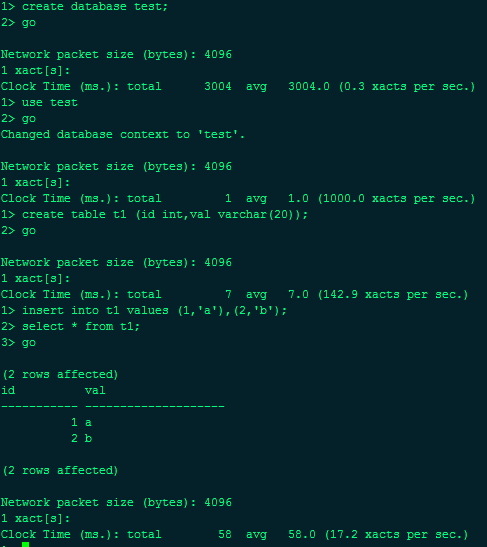
遠程連接。從windows使用sqlcmd,用外網IP連接
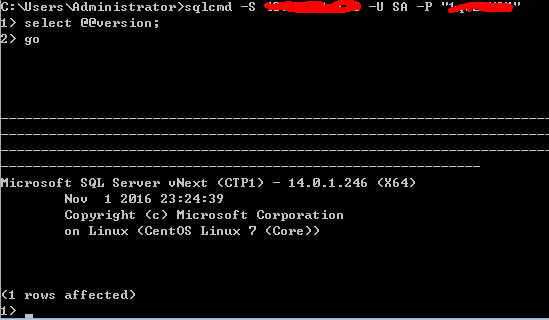
使用SSMS連接,我使用是SQL 2014安裝時自帶SSMS,可能會有一些不支持問題。可以看到Agent沒啟動的,實際上是這個版本沒有Agent。
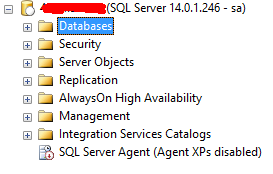
有意思的是,使用SSMS可以創建庫,卻不能創建表。從錯誤信息來看,似乎是不支持圖形界面創建表。
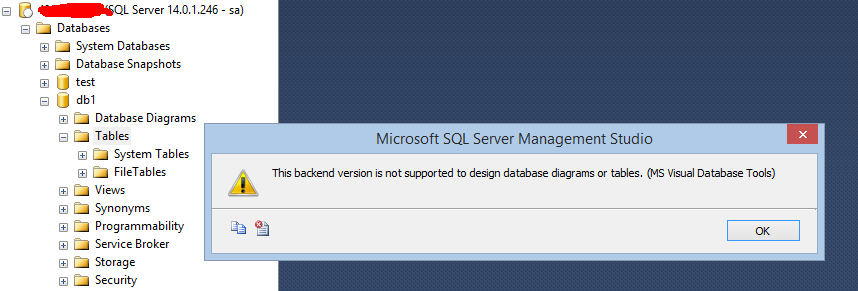
總結:
嘗鮮性地測試一下,有機會還會測試更多功能。目前不支持Agent,復制和大部分BI功能組件。
很多人對SQL Server On Linux是有所期待。如果它在Linux上的表現與之在以往Windows上的表現一樣優秀的話,我相信會有更多人會使用它的。
SQL Server On Linux的更多文檔內容:SQL Server on Linux Documentation
以上就是本文的全部內容,希望對大家的學習有所幫助,也希望大家多多支持幫客之家。